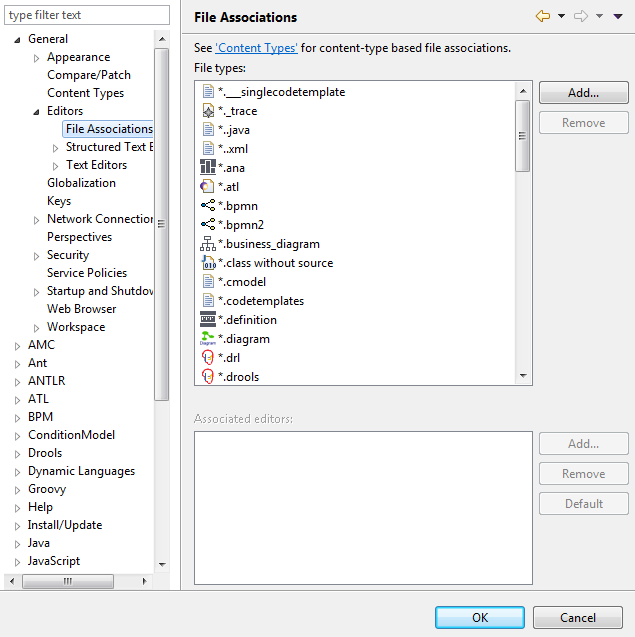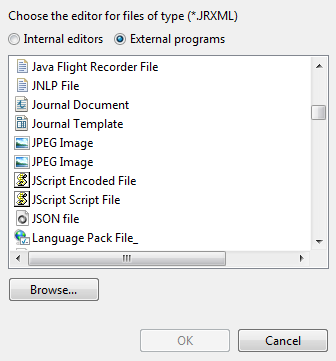JRXMLテンプレートへのエディターの関連付け
レポートツールにリスト表示されているテンプレートを開き編集できるように、JRXMLファイルに選択したエディターを関連付けることができます。
始める前に
- Profilingパースペクティブを選択済みであること。
- レポーティングツールをダウンロード済みであること。
情報メモ重要: 使用しているデータクオリティのStudioのバージョンと互換性があるバージョンのレポーティングツールをダウンロードします。互換性があるバージョンの詳細は、Talend StudioでJRXMLテンプレートを使用をご覧ください。
手順
このページは役に立ちましたか?
このページまたはコンテンツに、タイポ、ステップの省略、技術的エラーなどの問題が見つかった場合は、お知らせください。改善に役立たせていただきます。